Содержание
Автор: Julia · 9 апреля, 2018
К сожалению, оптимизация ARK Survival Evolved – далеко не сильная сторона игры. Поэтому часто бродить по просторам мира бывает попросту некомфортно. Чтобы с удовольствием играть в ARK, настройки придется немного подкорректировать. Как это правильно сделать?
Как настроить игру ARK Survival Evolved на хорошем ПК
Даже на достаточно производительных машинах ARK будет лагать. Поэтому его придется оптимизировать, чтобы добиться нормальной частоты кадров. Что сделать в первую очередь:
- Обновить игру до последней версии.
- Обновить драйвера видеокарты.
- Снизить графику до средних значений.
- Выключить режим игры «В окне» или «Полноэкранное окно». Максимального FPS можно добиться только в нормальном полноэкранном режиме, без всяких окон.
- Написать в Параметрах запуска Steam следующие установки: -sm4 -nomansky -d3d
Разберемся, что значат эти команды для Параметров:
- -sm4 – изменяет модель шейдеров с более высокой 5 до чуть худшей 4, почти не меняет качество изображения в игре, но дает хороший прирост FPS;
- -nomansky– убирает облака и блеск звёзд на ночном небе;
- —d3d10 – заставляет ARK использовать DirectX 10 версии вместо 11. Дает хороший прирост FPS (до 15-20, в зависимости от машины).
Эти минимальные настройки подходят для хороших компьютеров, которые имеют характеристики выше минимально рекомендованных. Но если у вас более слабая машина – проделайте эти настройки и переходите к следующему разделу.
ARK Survival Evolved для слабых ПК – настройка графики и производительности
Поскольку оптимизация и ARK – это антонимы, даже при наличии минимальных системных требований игра будет идти туговато. Так что оптимальный вариант – позаботиться о том, чтобы ей понадобилось как можно меньше ресурсов для работы.
Скажем сразу: если у вас ноутбук, который соответствует только минимальным характеристикам – поиграть не получится. Потому что для ноутбуков железо делают слабее, чем для ПК. Нужна конфигурация хотя бы на 50-70% сильнее минимальной.
В первую очередь владельцы слабых компьютеров должны к строчке из предыдущего раздела дополнительно прописать в Параметры запуска Steam следующие команды:
-lowmemory -high -w 800 -h 600 -useallavailablecores -noaafonts
Убирать предыдущие параметры запуска не нужно! Эти значения прекрасно друг друга дополняют. Но что они значат?
- -lowmemory – показывает, что можно отключить все «лишние» графические эффекты – движение листьев, воды, кустов и так далее. За счет этого используется меньше оперативной памяти. Режим обязателен для всех, у кого оперативки меньше, чем рекомендуется;
- -high – запускает ARK с максимальным приоритетом. Все остальные процессы будут придавлены ради комфортной игры;
- -w 800 -h 600 – указывает разрешение экрана. Вместо такого можно подставить более привычное (1024х768 или другое). Высокие значения увеличивают время обновления кадров, т.е. снижают FPS;
- -useallavailablecores – активирует все ядра процессора (в обычном режиме работает только одно);
- -noaafonts – делает шрифты более «ломаными», отключая сглаживание. Как ни странно, повышает FPS.
Кроме того, перед запуском обязательно нужно выключить все запущенные программы и приложения. Даже антивирус. Можно оставить только Steam.
Следующий шаг – выкручивание всех параметров на минимум. Если при самой плохой графике игра работает нормально – попробуйте повысить какие-то графические эффекты для улучшения картинки. Возможно, путем экспериментов получится сделать хороший конфиг для себя.
Как настроить сервер в ARK Survival Evolved
Настройки сервера, конечно, никак не относятся к графике. Но знать о них тоже надо, особенно когда хочется сделать свой уникальный мир в ARK.
Все параметры изменяются в двух файлах:
- GameUserSettings.ini – нужен для более тонких настроек игры. Позволяет ограничивать или добавлять основные элементы ARK на конкретном сервере, менять сложность, уровень и так далее. Настраивается в первую очередь.
- Game.ini – предназначен для тонкой настройки сервера. Изначально этот файл пустой. В нем можно поменять даже базовые настройки, вплоть до полного изменения баланса. Требует знаний и опыта.
Для создания самого обычного сервера без каких-либо особенностей достаточно просто не трогать эти файлы. В первом прописаны стандартные настройки, которые обеспечат стабильную и привычную игру.
Но если нужно создать уникальный сервер, то стоит помнить следующее:
- Все параметры изменяются в двух категориях: true/false (вкл/выкл) и цифровой.
- После каждого параметра обязательно должен стоять знак =, и только после этого – цифры или значения.
- Если после = не поставить ничего – настройка будет работать по умолчанию.
Значение и описание параметров легко найти и использовать. Создайте идеальный сервер без лишних проблем и затрат на настройку посторонними людьми!
Поскольку ARK все еще находится в стадии разработки, существует множество нюансов и проблем с оптимизацией. Итак, чтобы предоставить вам наилучший игровой опыт, мы подготовили руководство по настройке графики для лучшего игрового процесса.
Содержание
- Минимальные и рекомендуемые системные требования
- DirectX 10 улучшает производительность, но влияет на графику
- Стандартная настройка графики для наилучшего качества/производительности
- Расширенная графическая настройка для наилучшего качества/производительности
- Дополнительные настройки для улучшения игровой графики
Прежде всего, вы должны быть уверены, что ваш компьютер может запустить игру. Это системные требования игры:
ARK: Survival Evolved минимальные системные требования:
- ОС: 64-битная Win7 SP1, Win8
- Процессор: Dual (2) -Core с 2,0 ГГц
- Оперативная память: 4 ГБ
- GPU: совместимый с DX10, 1 ГБ видеопамяти
- DX 10
- Пространство: 60 ГБ
ARK: Survival Evolved рекомендует системные требования:
- ОС: 64-битная Win10
- Процессор: Quad (4) -Core с 4,0 ГГц
- Оперативная память: 16 ГБ
- Совместимость с DX12, 4 ГБ видеопамяти
- DX 12
- Пространство: 100 ГБ
Как вы можете видеть, минимальные требования игры не трудно выполнить. Тем не менее, имейте в виду, что с этими характеристиками игра будет работать на скорости 15-20 FPS — не совсем желаемый опыт игры с открытым миром. В связи с этим мы советуем вам обновить компьютер, чтобы играть в игру со скоростью не менее 60 FPS. Чем сильнее ваша игровая установка, тем лучше вы можете ожидать.
Разработчики должны оптимизировать игру для DX12 до полного выпуска, что является еще одной причиной для приобретения DX12-совместимой карты. До этого вы можете использовать свои старые графические процессоры для оптимизации производительности и графики игры. Если вы не уверены, каковы ваши точные технические характеристики системы, вы можете использовать Steam, чтобы проверить их.
- Зайдите в клиент Steam.
- Открыть справку.
- Выберите Системная информация.
Как заявили разработчики игры, пользователи с более старыми ПК могут запускать игру в DX10 для повышения производительности. Вы можете изменить версию DX, на которой работает ARK, следуя этим инструкциям:
- Откройте свой клиент Steam.
- Выделите АРК в библиотеке.
- Щелкните правой кнопкой мыши и откройте Свойства.
- На вкладке General откройте Set Launch Options…
- Введите следующую строку -USEALLAVAILABLECORES -sm4 -d3d10
- Игра будет работать в режиме DX10.
Имейте в виду, что, хотя эта команда может дать вам дополнительный FPS, она может вызвать различные проблемы. Некоторые пользователи сообщали о сбоях и сбоях графического процессора. Если вы испытываете некоторые из них, попробуйте отключить его.
Убедившись, что ваш компьютер может запустить игру без проблем с FPS, перейдите к настройкам в игре. Мы рассмотрим все варианты, так как многие из них могут повлиять на FPS или повысить/понизить общую производительность игры:
- Разрешение . Может уменьшить FPS.
- Оконный режим . Известно, что оконный и оконный полноэкранные режимы вызывают запаздывание и падение FPS. Используйте только полноэкранный режим.
- Масштаб разрешения . Уменьшение масштаба разрешения повлияет на графику, но улучшит FPS. Тем не менее, мы советуем вам всегда использовать максимальные настройки. В противном случае игра неиграбельна.
- World Tile Buffer . Эта функция связана с VRAM. Поэтому, если у вас меньше 4 ГБ видеопамяти GPU, установите для параметра World Tile Buffer значение «Низкий».
- Дистанция обзора — может снизить производительность игры на ПК с низким уровнем спецификации.
- Сглаживание . Эта функция сглаживает края внутриигровых объектов и позволяет захватывать ресурсы.
- Постобработка — влияет на детализацию графики и рендеринг. Однако, если вы установите его на «Низкий», это может немного увеличить FPS.
- Общие тени . Известно, что тени затягивают ресурсы. Если вы можете жить без них, установите для них «Низкий».
- Terrain Shadows — точно так же, как общие тени. Вы не заметите никаких изменений в графике, но FPS увеличится.
- Текстуры . Текстуры не сильно влияют на FPS. Тем не менее, не рекомендуется устанавливать предпочтения High/Epic с менее чем 3 ГБ видеопамяти.
- Качество неба . Качество неба не так важно для FPS, а его снижение может принести вам небольшие улучшения в FPS.
- Наземный беспорядок — Уменьшая этот ползунок, вы получите меньше цветов и травы, но увеличите FPS с небольшим запасом.
Это меню параметров доступно только для пользователей, которые играют с DX11. Он предлагает множество расширенных функций, которые позволят вам улучшить внешний вид игры и захватывающий характер. Вот варианты и советы по их использованию:
- Качественная анизотропная фильтрация . Эта функция позволяет создавать сглаженные объекты с разных точек зрения. Это мягко влияет на FPS.
- Размытие в движении — неважная эстетика. Мы советуем вам выключить его.
- Зернистость пленки — еще одна неважная особенность. Выключи.
- Окружение поля расстояния Окклюзия — вызывает мягкие тени для удаленных объектов. Он потребляет ресурсы, поэтому мы советуем вам отключить его.
- Окружающая среда на экране (SSAO) — вызывает мягкие тени для близлежащих объектов. Это функция захвата ресурсов. Отключение желательно.
- Динамическая тесселяция — по умолчанию отключено до следующего патча DX12.
- Затенение поля расстояния — еще одна функция, связанная с тенями. Отключите его для более стабильной работы.
- Высококачественные материалы . Этот параметр улучшает текстуры внутриигровых материалов. Он потребляет оперативную память, поэтому выключите его.
- Рассеяние под поверхностью — влияет на поведение света и делает листву более реалистичной. Вы можете включить его.
- Высококачественный VFX — влияет на все игровые эффекты в воде. Выключите его для большего количества FPS.
- Простое перемещение персонажа на расстояние — . Это должно оставаться включенным. Это освобождает процессор от анимации удаленных персонажей.
- Высококачественные LODы — повышает уровень детализации. Вы можете оставить его включенным, поскольку детали не влияют на общую производительность игры.
- Потоковое расстояние дополнительного уровня — Это ускорит загрузку карты при быстром движении. Тем не менее, это занимает много оперативной памяти.
- Color Grading — . Немного улучшает цвета. Это не повлияет на FPS.
- Light Bloom — не влияет на производительность.
- Легкие валы . Это не влияет на производительность.
- Уровень детализации сетки (LOD) — еще раз. Вы можете отключить/включить его по своему усмотрению. Влияет на GPU VRAM незначительно.
Кроме того, имейте в виду, что с мощным ПК вы можете использовать любые функции по своему вкусу. С другой стороны, для тех, у кого более старые машины, это может быть полезно для чтения.
Чтобы использовать расширенные настройки, вам придется использовать опцию запуска по умолчанию без ввода команд.
Существует ряд дополнительных настроек, которые можно использовать для улучшения FPS и всесторонней производительности. Тем не менее, есть несколько недостатков, о которых сообщают пользователи. В некоторых случаях эти изменения могут привести к сбоям. Итак, мы советуем вам попробовать их и посмотреть самим.
- Откройте свой клиент Steam.
- Выделите АРК в библиотеке.
- Щелкните правой кнопкой мыши и откройте Свойства.
- На вкладке General откройте Set Launch Options…
- Введите следующую строку -USEALLAVAILABLECORES -nomansky -lowmemory -high
- Сохраните и запустите игру.
- Это должно ускорить игру, особенно на старых компьютерах.
Вот и все о нашем руководстве по настройке графических настроек ARK: Survival Evolved. Мы надеемся, что вы найдете их полезными и сможете улучшить игровой процесс, сохраняя при этом приличный визуальный опыт.
Если у вас есть какие-либо предложения или вопросы по этому вопросу, пожалуйста, сообщите нам в комментариях.
Примечание редактора . Этот пост был первоначально опубликован в феврале 2017 года и с тех пор был полностью переработан и обновлен для обеспечения свежести, точности и полноты.
| Графика | ||
| Настройка | Оптимальная настройка | Информация |
| Разрешение | 1900х1080 ▼ |
Resolution. Настройка разрешения экрана. |
| Режим экрана | Полный экран в окне▼ |
Window Mode. Настройка режима окна.
|
| Качество графики | Пользовательское ▼ |
Graphics Quality.Изменяет графические настройки
|
| Масштаб разрешения |
Resolution Scale. Ползунок, который изменяет качество визуализации. Максимум покажет 100% такое же разрешение, как у вашего дисплея, Меньше может повысить производительность за счет качества. |
|
| Объем буфера мира | Эпик ▼ |
World Tile Buffers. Количество видеопамяти, которое используется для визуализации области на карте. Площади, текстуры, модели хранятся в буфере для быстрой загрузки, переходя между областями (плитки) карты. Увеличение может привести к лучшему времени загрузки между плитками.
|
| Дальность прорисовки | Эпик ▼ |
View Distance Максимальное расстояние загрузки элементов. Уменьшение может повысить производительность.
|
| Сглаживание | Минимальное▼ |
Anti-Aliasing. Сглаживает края объектов, за небольшую стоимость производительности.
|
| Пост-обработка | Минимальная ▼ |
Post Processing. Контролирует качество изображения, такие как цвет, глубина размытия, искажения, характер линий, световые лучи, и селективная тонировка сцены.
|
| Основные тени | Высокие ▼ |
General Shadows. Регулирует качество / интенсивность / изобилие большинства теней.
|
| Тени местности | Высокие ▼ |
Terrain Shadows. Регулирует качество / интенсивность / изобилие окружающих теней теней.
|
| Текстуры | Высокие ▼ |
Texture. Регулирует качество текстур.
|
| Качество неба |
Sky Quality. Регулирует качество неба.
|
|
| Плотность детализации земли |
Ground Clutter Density. Регулирует качество земли.
|
|
| Дальность детализации земли |
Ground Clutter Radius. Регулирует дальность детализации земли.
|
|
| Уровень детализации |
Mesh Level of Detail. —
|
|
| Высокое качество анизотропной фильтрации |
‘High Quality Anisotropic Filtering. Устанавливает максимальное качество анизотропной фильтрации.
|
|
| Размытие в движении |
Motion Blur. Размытие быстро движущихся объектов.
|
|
| Зернистость |
Film Grain. Добавляет визуальный эффект зернистости, напоминающие артефакты пленки.
|
|
| Улучшенное глобальное освещение |
Distance Field Ambient Occlusion. Затемнение и рендеринг для окружающего освещения.
|
|
| Глобальное освещение в пределах экрана |
Screen Space Ambient Occlusion. Затемнение и рендеринг для окружающего освещения.
|
|
|
Dynamic Tessellation (Restart Required). Позволяет разбивать полигоны для создания более высокого качества графики.
|
||
| Улучшенное затенение |
Distance Field Shadowing. —
|
|
|
High Quality Materials (Restart Required). —
|
||
|
Sub Surface Scattering (Restart Required). — Эффект рассеивания света при проходе через прозрачные края.
|
||
|
High Quality VFX (Restart Required). — Более высокое качество визуальных эффектов.
|
||
| Упрощенная анимация отдаленных персонажей |
SimpleDistanceMovement. — Снижает качество анимации отдаленных существ, значительно снижая нагрузку на процессор.
|
|
| Высокое качество уровня детализации |
High Quality LODs. — Высокое качество детализации отдаленных объектов.
|
|
| Дальность прорисовки уровня |
Extra Level Streaming Distance. — .
|
|
| Цветокоррекция |
Color Grading. — Изменяет видимые цвета в игре.
|
|
| Блики света |
Bloom. — Эффект размытости света на ярких гранях сцены.
|
|
| Лучи света |
Light Shafts. — Добавляет лучи от источников света, таких как луна и солнце.
|
|
| Низкое качество обработки уровней |
Low Quality Level Streaming. —
|
|
| Масштаб интерфейса |
UI Scaling. Ползунок, который изменяет масштаб интерфейса. |
|
| Масштаб панели быстрого доступа |
UI Quickbar Scaling. Ползунок, который изменяет масштаб панели быстрого доступа. |
Материалы сообщества доступны в соответствии с условиями лицензии CC-BY-SA , если не указано иное.Используемые источники:
- https://play-ark.ru/uluchshaem-kachestvo-ark-nastrojki-dlya-serverov-i-slabyx-kompyuterov/
- https://generd.ru/fix/vot-polnoe-rukovodstvo-po-nastrojke-grafiki-ark-survival-evolved/
- https://ark-survival-evolved.fandom.com/ru/wiki/настройки

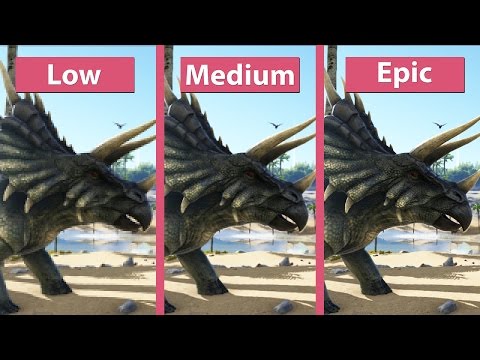
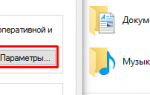 Как повысить ФПС в КС ГО - Множество способов!
Как повысить ФПС в КС ГО - Множество способов!



 Повышаем FPS или как заставить танки летать
Повышаем FPS или как заставить танки летать ОБЗОР МЕХАНИЧЕСКОЙ ИГРОВОЙ КЛАВИАТУРЫ HYPERX ALLOY FPS
ОБЗОР МЕХАНИЧЕСКОЙ ИГРОВОЙ КЛАВИАТУРЫ HYPERX ALLOY FPS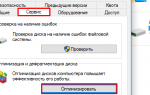 Как повысить FPS: способы от игромана
Как повысить FPS: способы от игромана OptiFine HD (1.14.4, 1.13.2, 1.12.2 — 1.7.10)
OptiFine HD (1.14.4, 1.13.2, 1.12.2 — 1.7.10)